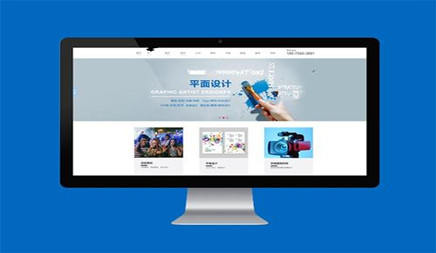Google Gmail使用的10个技巧
时间:2021-07-15 | 标签: | 作者:Q8 | 来源:全球赢网络
小提示:您能找到这篇{Google Gmail使用的10个技巧}绝对不是偶然,我们能帮您找到潜在客户,解决您的困扰。如果您对本页介绍的Google Gmail使用的10个技巧内容感兴趣,有相关需求意向欢迎拨打我们的服务热线,或留言咨询,我们将第一时间联系您! |
< ">Gmail是Google公司在2004年4月1日发布的一个电子邮箱服务,在2018年的时候,已经有超过15亿的活跃用户,在国内,很多从事外贸相关工作的用户也需要使用到Gmail,今天给大家带来Gmail使用的10个使用技巧,赶快收藏哦! < ">一、利用Gmail收付款 < ">Gmail中内置了Google Pay Send(以前称为Google电子钱包),单击消息底部的美元符号图标,就可以汇款或者要求某人付款。付款人和收款人需要一个带有银行信息的Google Pay发送帐户;还必须启用“使用Gmail汇款”的Google Pay发送设置。无论是发送还是接收,最大金额为$9,999。 < ">二、Gmail快捷键 < ">Gmail有很多的快捷键,让我们不需要动用鼠标就能轻松浏览。 < ">①在Gmail上,点击右上角的设置按钮,查看所有设置;
< ">②点击设置; < ">③向下滚动到“键盘快捷方式”部分; < ">④向上选择呢键盘快捷键; < ">⑤在页面底部,点击保存更改。 < ">三、使用多个Gmail账户 < ">如果你拥有多个Gmail账户,不需要频繁的登录和退出登录,在桌面上(使用Chrome,Firefox,Edge),可以一次登录多个账户,每一个账户都可以有一个标签并保持登录状态,单击右上角的帐户头像,然后选择添加其他帐户。要在帐户之间切换,可以再次点击头像,然后单击所需的帐户,在这一过程中不用输入密码。 < ">四、添加第三方电子邮件账户到Gmail < ">Google允许我们把第三方电子邮件账户添加到Gmail移动应用程序,从而为这些帐户带来诸如垃圾邮件过滤和标签式收件箱门店如何做危机公关之类的Google功能。 < ">单击设置>账户和导入>从其他账户检查邮件>添加右键账户,然后输入要链接的电子邮件地址就可以了。 < ">五、通过Yahoo Mail或Outlook.com访问Gmail
< ">可以在Yahoo上获取Gmail邮件,ahoo Mail中,单击设置>更多设置>邮箱>添加邮箱>Google,也可以在此处添加对Outlook.com,Office 365或AOL邮件的访问权限。 < ">六、检查哪些应用有权访问Gmail < ">转到myaccount.google.com/Security,然后向下滚动到“具有帐户访问权限的第三方应用程序”部分。单击管理第三方访问以断开不需要的任何应用程序。 < ">七、将邮件移到其他帐户 < ">虽然我们可以同时在台式机和移动设备上登录多个Gmail帐户,但是只有内置的iOS Mail应用程序才能让你把在一个Gmail帐户上接收到的邮件移动到另一个Gmail帐户。 < ">要进行邮件移动,需要打开收件箱(或所有帐户的合并收件箱)。如果你正在查看soso词条列表,可以点击“编辑”,选中要移动的消息旁边的框,然后点击“移动”。单击顶部的“帐户”以选择要发送消息的帐户,然后选择该帐户中的标签/文件夹以将其移至该帐户。 < ">八、在Gmail中“撤消发送” < ">默认情况下,“撤消发送”的功能是在启用状态的。我们可以调整取消发送电子邮件的时间,选择设置>常规>撤消发送,然后单击下拉菜单以选择要撤消已发送消息的时间(5、10、20或30秒)。然后向下滚动并保存更改。 < ">每当我们发送电子邮件的时候,都会在黑盒中看到一个“撤消”链接,该链接漂浮在台式机屏幕的左下角和移动设备右下角。 < ">九、拖动消息或引流真的有用吗者标签 < ">Gmail有标签,没有文件夹。它们在功能上是相同的,将邮件从收件箱拖到标签上然后将其归档,存档以备将来搜索。但是,如果收件箱中的该消息需要进一步关注,则也可以将标签从左侧边栏拖到该消息。它保留在收件箱中,但可供将来存档。 < ">十、智能回复和智能撰写 < ">智能回复是一种机器学习技术,可以对收到的消息进行三段简短的适当回复。只需轻按提供的回复,即可将其添加到响应窗口。我们可以在其中发送或编写更多内容。如果你不喜欢这个功能,可以通过 “设置”>“常规”>“智能回复”>“关闭智能回复”将其关闭。 < ">同样,Smart Compose会在我们键入电子邮件时建议要使用的单词或短语。如果这是你要说的,请按Tab键,Gmail会自动在你的电子邮件中插入“好”字。如果没有,继续输入,该建议将消失。要关闭此功能,请转到 设置>常规>智能回复>智能撰写>编写建议。 
|
上一篇:怎样注册Google Anayltics?
下一篇:了解Axios如何利用Cloudflare阻止攻击
版权声明:以上主题为“Google Gmail使用的10个技巧"的内容可能是本站网友自行发布,或者来至于网络。如有侵权欢迎联系我们客服QQ处理,谢谢。
- Google Cloud 的网络设计
由于GCP在主机的数据平面使用的是OVS,编程模型也用到...
- Google Admob结款遇阻,开发者如何应对
中国开发者近来遇到一件烦心事,Google Admob结算回款,...
- 5分钟弄懂Google Admob“无效流量”政策,账
2019年Google推出了“无效流量”政策,目的维护Google广告...
- 如何利用 Google AdMob从应用获利?
印度应用开发者需要成熟可靠的获利技巧。在通过部署...
- Google英文竞价关键词挖掘工具大全
本文接下来梳理列举若干个外贸中Google竞价投放常用的...
- 6个简单步骤即可为2020年的Google广告做好
再复杂的Google Ads帐号也需要偶尔进行一次良好的清理。...
- 玩转Google 竞价广告关键词匹配类型
在Google竞价广告中尤其是搜索广告,掌握全面的关键字...
- 如何最大化利用Google Keyword Planner(下)
通过上期学习,我们可以得知Google Keyword Planner是Googl...
- 如何最大化利用Google Keyword Planner(上)
谷歌关键词规划师是Google AdWords(俗称:谷歌竞价)中配置...
- Google洞察:提升品牌关注度,你的广告需
广告的多样性对消费者至关重要。Google的一项研究表明...
-
- 渠道运营:新人如何做好应用商店推
基于对传统行业渠道的理解,对互联网行业的渠道我们可以下这样一个定义:一切...
- 安卓ASO优化基础之小米应用商店
小米应用商店的后台操作和苹果是比较相似的,因为都能填写100字符关键词,允许...
- 小米应用商店,除了做首发,还有低
小米的规则目前是在变更中的,但是根据经验小米的搜索排名评分的高低是个很重...
- Unity 接入Audience-NetWork(激励视频篇)
为了恰饭,有时候是要接入一些广告的,所以FB也专门有一个广告的SDK,这就是A...
- 网易游戏海外AWS实践分享
在 2018 年于旧金山举行的游戏开发者大会上,Amazon Web Services (AWS) 曾宣布,目前世...
- Facebook audience network收款有哪些方法
关于Facebook Audience Network如何收款的问题,其实官方已经给了详细的步骤。本文主要...
- Audience Network对广告载体的质量检查,
本文介绍了Audience Network对广告载体的质量检查,以及它重点广告形式需要注意的问...
- AppStore统计工具 - - App Annie
随着iOS开发,作为开发者或公司需要针对iOS App开发涉及的方方面面作出对应的信息...
- 怎么抓住Snapchat这一块被外贸企业忽视
Facebook和谷歌对出海企业广告渠道都很熟悉,但事实上,在国外还有一些渠道也很...
- 将流量转化为销量 TikTok怎么玩?
卖家从做号的第1分钟开始,就一定要想好变现路径是什么?一定要以变现为目的去...
- 渠道运营:新人如何做好应用商店推

打开微信扫码或长按识别二维码
小提示:您应该对本页介绍的“Google Gmail使用的10个技巧”相关内容感兴趣,若您有相关需求欢迎拨打我们的服务热线或留言咨询,我们尽快与您联系沟通Google Gmail使用的10个技巧的相关事宜。
关键词:Google,Gmail使用的10个技巧